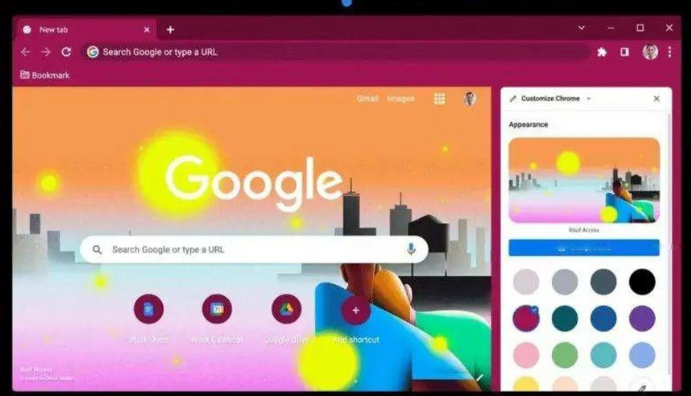chrome浏览器如何提升隐私保护
发布时间:2025-05-14
来源:谷歌浏览器官网

1. 启用无痕浏览模式
- 点击浏览器右上角三个点→选择“新建无痕窗口”。此模式不记录浏览历史、Cookie和站点数据,关闭后自动删除所有痕迹。
2. 屏蔽追踪脚本
- 进入设置→隐私和安全→点击“网站设置”→选择“第三方Cookie”→设置为“阻止第三方Cookie”。防止广告商通过跨站脚本收集用户行为数据。
3. 使用隐私导向插件
- 在扩展商店安装`uBlock Origin`或`Privacy Badger`,拦截广告、分析工具(如Google Analytics)和社交媒体追踪器。定期更新过滤规则列表以保持效果。
4. 限制位置权限
- 进入设置→隐私和安全→点击“网站设置”→选择“位置”→设置为“询问”或“禁止”。避免非必要网站(如天气插件)获取GPS或IP定位信息。
5. 清除浏览数据
- 按`Ctrl+Shift+Del`→选择“全部时间”范围→勾选“浏览历史”“Cookie及其他站点数据”“缓存图像和文件”→点击“清除”。建议关闭浏览器前执行,防止数据被恢复。
6. 禁用自动填充功能
- 进入设置→自动填充→取消勾选“提供自动填充建议”。避免Chrome基于历史记录推测密码或表单内容,降低敏感信息泄露风险。
7. 阻止指纹识别技术
- 在扩展商店安装`Privacy Possum`或`Canvas Blocker`,修改或随机化设备硬件指纹(如屏幕分辨率、字体列表),防止网站通过Canvas/WebGL API生成唯一识别码。
8. 管理权限设置
- 进入设置→隐私和安全→点击“网站设置”→逐个审查权限条目(如摄像头、麦克风、通知)。撤销非必要权限(如新闻网站申请的摄像头访问),仅保留信任站点的授权。
9. 使用加密DNS协议
- 进入设置→隐私和安全→选择“使用安全DNS”→勾选“谷歌公共DNS”(8.8.8.8)。防止ISP或中间人通过DNS查询记录浏览记录,提升域名解析的隐私性。
10. 隔离本地存储数据
- 进入设置→用户→添加新用户→为不同场景(如工作、娱乐)创建独立账户。避免共享设备时Cookie和密码数据混用,减少交叉追踪风险。
11. 禁用同步功能
- 进入设置→用户→点击“同步”→关闭所有选项或仅保留书签。防止登录信息、历史记录等数据上传至Google服务器,适合敏感操作场景。
12. 手动管理Cookie
- 进入设置→隐私和安全→点击“网站设置”→选择“Cookie和站点数据”→点击“查看所有Cookie和站点数据”→删除特定站点条目。优先清理广告网络(如`doubleclick.net`)和分析平台(如`google-analytics.com`)的Cookie。
通过以上设置,可显著降低浏览过程中的数据暴露风险。建议每月检查一次权限管理和插件状态,保持隐私保护措施的有效性。